HL-4570CDW
FAQ & Fehlerbehebung |
Ändern der Druckertreibereinstellungen (Windows/macOS)
Wählen Sie Ihr Betriebssystem aus:
(Fenster)
Bitte befolgen Sie die für Ihren Fall geltenden Schritte.
- Ändern Sie die Druckeinstellungen in Ihrer Anwendung
- Ändern der Standarddruckeinstellungen/Zugreifen auf Druckereigenschaften
Ändern Sie die Druckeinstellungen in Ihrer Anwendung
- Wählen Sie den Druckbefehl in Ihrer Anwendung aus.
-
Wählen Sie den Namen Ihres Modells aus, und klicken Sie dann auf die Schaltfläche Eigenschaften oder Voreinstellungen des Druckers.
Das Fenster des Druckertreibers wird angezeigt. - Stellen Sie sicher, dass Sie Papier im richtigen Format in die Papierkassette eingelegt haben.
- Druckeinstellungen ändern.
- Klicken Sie auf OK.
- Schließen Sie den Druckvorgang ab.
Ändern der Standarddruckeinstellungen/Zugreifen auf Druckereigenschaften
Wenn Sie die Druckeinstellungen einer Anwendung ändern, gelten die Änderungen nur für Dokumente, die mit dieser Anwendung gedruckt werden. Zum Ändern der Druckeinstellungen für alle Windows-Anwendungen müssen Sie die Eigenschaften des Druckertreibers konfigurieren.
- Klicken Sie auf Start > Einstellungen > Bluetooth und Geräte > Drucker und Scanner.
- Wählen Sie den Namen Ihres Modells aus.
-
Führen Sie einen der folgenden Schritte aus:
-
Um auf die Druckereigenschaften zuzugreifen, klicken Sie auf Druckereigenschaften.
Wenn die Schaltfläche Eigenschaften ändern unten links im Dialogfeld angezeigt wird , klicken Sie auf die Schaltfläche Eigenschaften ändern , bevor Sie die Einstellungen ändern.
- Um die Standarddruckeinstellungen zu ändern, klicken Sie auf Druckeinstellungen.
-
Um auf die Druckereigenschaften zuzugreifen, klicken Sie auf Druckereigenschaften.
- Öffnen Sie die Systemsteuerung. (Klicken Sie hier, um zu erfahren, wie Sie die Systemsteuerung öffnen.)
- Klicken Sie auf Hardware und Sound => Geräte und Drucker.
-
Führen Sie einen der folgenden Schritte aus:
-
Um auf die Druckereigenschaften zuzugreifen, klicken Sie mit der rechten Maustaste auf den Modellnamen, und wählen Sie Druckereigenschaftenaus.
Wenn die Schaltfläche Eigenschaften ändern unten links im Dialogfeld angezeigt wird , klicken Sie auf die Schaltfläche Eigenschaften ändern , bevor Sie die Einstellungen ändern.
- Um die Standarddruckeinstellungen zu ändern, klicken Sie mit der rechten Maustaste auf den Modellnamen und wählen Sie Druckeinstellungen aus.
-
Um auf die Druckereigenschaften zuzugreifen, klicken Sie mit der rechten Maustaste auf den Modellnamen, und wählen Sie Druckereigenschaftenaus.
(Mac)
Sie können die Druckertreibereinstellungen im Dialogfeld „Drucken“ ändern . Im Folgenden werden die Schritte zum Öffnen des Dialogfelds „Drucken“ und zur Auswahl der Druckoptionen beschrieben .
ANMERKUNG: Die unten gezeigten Abbildungen stammen von einem repräsentativen Produkt und Betriebssystem und können von Ihrem Brother-Computer und -Betriebssystem abweichen.
So öffnen Sie das Dialogfeld „Drucken“:
Im Dialogfeld „Drucken“ finden Sie in der Regel Optionen, die auf Ihrem Drucker verfügbar sind.
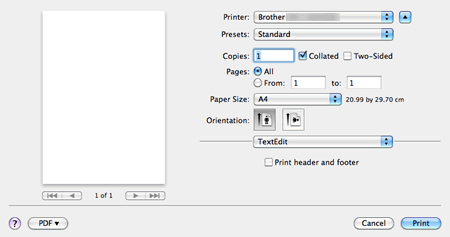
Für Benutzer von macOS 10,7 oder höher:
Klicken Sie in einer Anwendung wie Apple TextEdit auf Datei => Drucken... Und klicken Sie dann auf Details anzeigen. Das Dialogfeld Drucken wird erweitert.
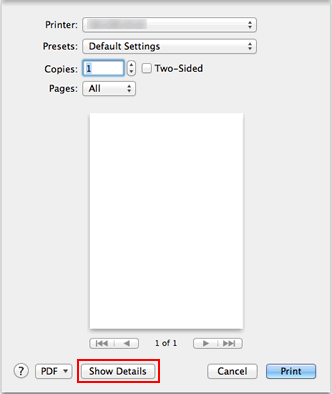
So wählen Sie die Druckoptionen aus:
Das Dialogfeld „Drucken“ enthält mehrere Bereiche. Die Anzahl der Bereiche im Dialogfeld „Drucken“ und die Druckoptionen in jedem Bereich variieren je nach Gerät und Betriebssystem.
Wählen Sie im Popup-Menü „Drucker“ den zu verwendenden Drucker aus. Um im Dialogfeld „Drucken“ von einem Bereich zum nächsten zu navigieren , wählen Sie die Optionen aus dem Popup-Menü (A) des Bereichs aus. Wählen Sie dann die verschiedenen Druckoptionen aus.
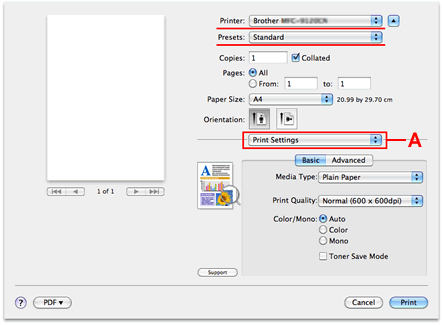
Nachdem Sie die gewünschten Druckoptionen ausgewählt haben, können Sie diese als Druckervorgabe speichern, indem Sie Speichern unter... auswählen. Oder Aktuelle Einstellungen als Vorgabe speichern... Aus dem Popup-Menü „Preset“ (Voreinstellung) . Sie haben die Möglichkeit, die Voreinstellung für alle Drucker oder nur für Ihren aktuellen Drucker verfügbar zu haben. Bei zukünftigen Druckaufträgen können Sie alle diese Optionen in einem einzigen Schritt aktivieren, indem Sie Ihre gespeicherte Vorgabe aus dem Popup-Menü „Vorgabe“ auswählen .
Relevante Modelle
DCP-110C, DCP-115C, DCP-120C, DCP-130C, DCP-135C, DCP-145C, DCP-150C, DCP-1510, DCP-1512, DCP-1610W, DCP-1612W, DCP-165C, DCP-167C, DCP-185C, DCP-195C, DCP-310CN, DCP-315CN, DCP-330C, DCP-340CW, DCP-350C, DCP-365CN, DCP-373CW, DCP-375CW, DCP-377CW, DCP-383C, DCP-385C, DCP-387C, DCP-395CN, DCP-4020C, DCP-540CN, DCP-560CN, DCP-585CW, DCP-6690CW, DCP-7010, DCP-7010L, DCP-7025, DCP-7030, DCP-7040, DCP-7045N, DCP-7055, DCP-7055W, DCP-7060D, DCP-7065DN, DCP-7070DW, DCP-750CW, DCP-770CW, DCP-8020, DCP-8025D, DCP-8040, DCP-8045D, DCP-8060, DCP-8065DN, DCP-8070D, DCP-8085DN, DCP-8110DN, DCP-8250DN, DCP-9010CN, DCP-9017CDW, DCP-9020CDW, DCP-9022CDW, DCP-9040CN, DCP-9042CDN, DCP-9045CDN, DCP-9055CDN, DCP-9270CDN, DCP-B7520DW, DCP-J100, DCP-J1100DW, DCP-J125, DCP-J132W, DCP-J140W, DCP-J152W, DCP-J172W, DCP-J315W, DCP-J4110DW, DCP-J4120DW, DCP-J515W, DCP-J525W, DCP-J552DW, DCP-J562DW, DCP-J572DW, DCP-J715W, DCP-J725DW, DCP-J752DW, DCP-J772DW, DCP-J774DW, DCP-J785DW, DCP-J925DW, DCP-L2500D, DCP-L2510D, DCP-L2520DW, DCP-L2530DW, DCP-L2532DW, DCP-L2540DN, DCP-L2550DN, DCP-L2560DW, DCP-L3510CDW, DCP-L3550CDW, DCP-L5500DN, DCP-L6600DW, DCP-L8400CDN, DCP-L8410CDW, DCP-L8450CDW, FAX-1815C, FAX-1820C, FAX-1835C, FAX-1840C, FAX-1940CN, FAX-2440C, FAX-2920, FAX-2940, HL-1030, HL-1110, HL-1112, HL-1210W, HL-1212W, HL-1230, HL-1240, HL-1250, HL-1270N, HL-1430, HL-1440, HL-1450, HL-1470N, HL-1650, HL-1670N, HL-1850, HL-1870N, HL-2030, HL-2035, HL-2040, HL-2070N, HL-2130, HL-2135W, HL-2140, HL-2150N, HL-2170W, HL-2240, HL-2240D, HL-2250DN, HL-2270DW, HL-2460, HL-2600CN, HL-2700CN, HL-3040CN, HL-3070CW, HL-3140CW, HL-3142CW, HL-3150CDW, HL-3152CDW, HL-3170CDW, HL-3172CDW, HL-3260N, HL-3450CN, HL-4000CN, HL-4040CN, HL-4050CDN, HL-4070CDW, HL-4140CN, HL-4150CDN, HL-4200CN, HL-4570CDW, HL-4570CDWT, HL-5030, HL-5040, HL-5050, HL-5070N, HL-5130, HL-5140, HL-5150D, HL-5170DN, HL-5240, HL-5240L, HL-5250DN, HL-5270DN, HL-5280DW, HL-5340D, HL-5350DN, HL-5370DW, HL-5380DN, HL-5440D, HL-5450DN, HL-5450DNT, HL-5470DW, HL-6050, HL-6050D, HL-6050DN, HL-6180DW, HL-6180DWT, HL-7050, HL-7050N, HL-8050N, HL-J6000DW, HL-J6100DW, HL-L2300D, HL-L2310D, HL-L2340DW, HL-L2350DW, HL-L2360DN, HL-L2365DW, HL-L2370DN, HL-L2375DW, HL-L3210CW, HL-L3230CDW, HL-L3270CDW, HL-L5000D, HL-L5100DN(T), HL-L5200DW(T), HL-L6250DN, HL-L6300DW(T), HL-L6400DW(T), HL-L8250CDN, HL-L8260CDW, HL-L8350CDW, HL-L8360CDW, HL-L9200CDWT, HL-L9300CDW(TT), HL-L9310CDW(T), HL-S7000DN, MFC-1810, MFC-1910W, MFC-210C, MFC-215C, MFC-235C, MFC-240C, MFC-250C, MFC-255CW, MFC-260C, MFC-290C, MFC-295CN, MFC-297C, MFC-3220C, MFC-3240C, MFC-3320CN, MFC-3340CN, MFC-3360C, MFC-3420C, MFC-3820CN, MFC-410CN, MFC-425CN, MFC-440CN, MFC-465CN, MFC-4820C, MFC-490CW, MFC-5440CN, MFC-5460CN, MFC-5490CN, MFC-580, MFC-5840CN, MFC-5860CN, MFC-5890CN, MFC-5895CW, MFC-590, MFC-620CN, MFC-640CW, MFC-6490CW, MFC-660CN, MFC-680CN, MFC-6890CDW, MFC-7225N, MFC-7320, MFC-7360N, MFC-7420, MFC-7440N, MFC-7460DN, MFC-7820N, MFC-7840W, MFC-7860DW, MFC-790CW, MFC-795CW, MFC-820CW, MFC-8220, MFC-8370DN, MFC-8380DN, MFC-8420, MFC-8440, MFC-845CW, MFC-8460N, MFC-8510DN, MFC-8520DN, MFC-8820D, MFC-8840D, MFC-8840DN, MFC-885CW, MFC-8860DN, MFC-8870DW, MFC-8880DN, MFC-8890DW, MFC-890, MFC-8950DW, MFC-8950DWT, MFC-9030, MFC-9070, MFC-9120CN, MFC-9140CDN, MFC-9142CDN, MFC-9160, MFC-9180, MFC-9320CW, MFC-9330CDW, MFC-9332CDW, MFC-9340CDW, MFC-9342CDW, MFC-9420CN, MFC-9440CN, MFC-9450CDN, MFC-9460CDN, MFC-9465CDN, MFC-9660, MFC-9760, MFC-9840CDW, MFC-9880, MFC-990CW, MFC-9970CDW, MFC-J1300DW, MFC-J200, MFC-J220, MFC-J2310, MFC-J245, MFC-J2510, MFC-J265W, MFC-J410, MFC-J415W, MFC-J430W, MFC-J4410DW, MFC-J4420DW, MFC-J4510DW, MFC-J4610DW, MFC-J4620DW, MFC-J4625DW, MFC-J470DW, MFC-J4710DW, MFC-J480DW, MFC-J491DW, MFC-J497DW, MFC-J5320DW, MFC-J5330DW, MFC-J5335DW, MFC-J5620DW, MFC-J5625DW, MFC-J5720DW, MFC-J5730DW, MFC-J5910DW, MFC-J5920DW, MFC-J5930DW, MFC-J5945DW, MFC-J615W, MFC-J625DW, MFC-J650DW, MFC-J6510DW, MFC-J6520DW, MFC-J6530DW, MFC-J6710DW, MFC-J6720DW, MFC-J680DW, MFC-J6910DW, MFC-J6920DW, MFC-J6925DW, MFC-J6930DW, MFC-J6935DW, MFC-J6945DW, MFC-J6947DW, MFC-J825DW, MFC-J870DW, MFC-J880DW, MFC-J890DW, MFC-J895DW, MFC-J985DW, MFC-L2700DN, MFC-L2700DW, MFC-L2710DN, MFC-L2710DW, MFC-L2720DW, MFC-L2730DW, MFC-L2740DW, MFC-L2750DW, MFC-L3710CW, MFC-L3730CDN, MFC-L3750CDW, MFC-L3770CDW, MFC-L5700DN, MFC-L5750DW, MFC-L6800DW(T), MFC-L6900DW(T), MFC-L8650CDW, MFC-L8690CDW, MFC-L8850CDW, MFC-L8900CDW, MFC-L9550CDW(T), MFC-L9570CDW(T)
